5文字处理
- 格式:doc
- 大小:352.00 KB
- 文档页数:6


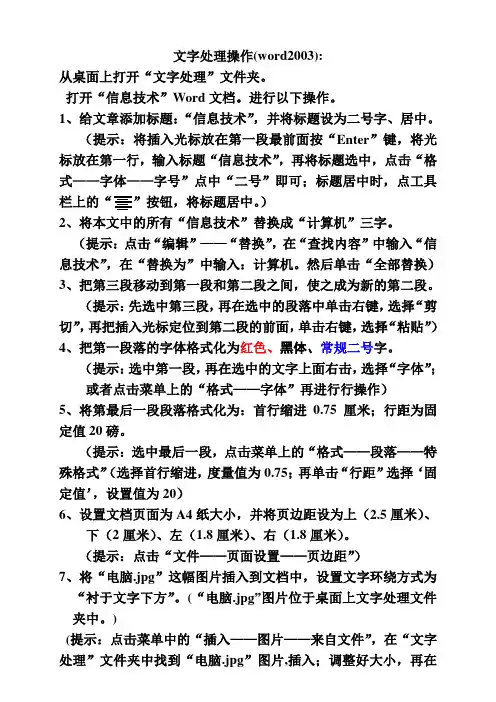
文字处理操作(word2003):从桌面上打开“文字处理”文件夹。
打开“信息技术”Word文档。
进行以下操作。
1、给文章添加标题:“信息技术”,并将标题设为二号字、居中。
(提示:将插入光标放在第一段最前面按“Enter”键,将光标放在第一行,输入标题“信息技术”,再将标题选中,点击“格式——字体——字号”点中“二号”即可;标题居中时,点工具栏上的“”按钮,将标题居中。
)2、将本文中的所有“信息技术”替换成“计算机”三字。
(提示:点击“编辑”——“替换”,在“查找内容”中输入“信息技术”,在“替换为”中输入:计算机。
然后单击“全部替换)3、把第三段移动到第一段和第二段之间,使之成为新的第二段。
(提示:先选中第三段,再在选中的段落中单击右键,选择“剪切”,再把插入光标定位到第二段的前面,单击右键,选择“粘贴”)4、把第一段落的字体格式化为红色、黑体、常规二号字。
(提示:选中第一段,再在选中的文字上面右击,选择“字体”;或者点击菜单上的“格式——字体”再进行行操作)5、将第最后一段段落格式化为:首行缩进0.75厘米;行距为固定值20磅。
(提示:选中最后一段,点击菜单上的“格式——段落——特殊格式”(选择首行缩进,度量值为0.75;再单击“行距”选择‘固定值’,设置值为20)6、设置文档页面为A4纸大小,并将页边距设为上(2.5厘米)、下(2厘米)、左(1.8厘米)、右(1.8厘米)。
(提示:点击“文件——页面设置——页边距”)7、将“电脑.jpg”这幅图片插入到文档中,设置文字环绕方式为“衬于文字下方”。
(“电脑.jpg”图片位于桌面上文字处理文件夹中。
)(提示:点击菜单中的“插入——图片——来自文件”,在“文字处理”文件夹中找到“电脑.jpg”图片,插入;调整好大小,再在图片上右击,选择“设置图片格式——版式——衬于文字下方”)。
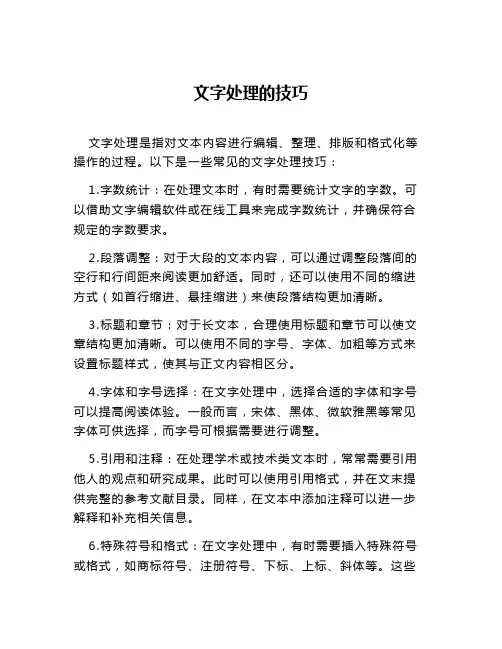
文字处理的技巧文字处理是指对文本内容进行编辑、整理、排版和格式化等操作的过程。
以下是一些常见的文字处理技巧:1.字数统计:在处理文本时,有时需要统计文字的字数。
可以借助文字编辑软件或在线工具来完成字数统计,并确保符合规定的字数要求。
2.段落调整:对于大段的文本内容,可以通过调整段落间的空行和行间距来阅读更加舒适。
同时,还可以使用不同的缩进方式(如首行缩进、悬挂缩进)来使段落结构更加清晰。
3.标题和章节:对于长文本,合理使用标题和章节可以使文章结构更加清晰。
可以使用不同的字号、字体、加粗等方式来设置标题样式,使其与正文内容相区分。
4.字体和字号选择:在文字处理中,选择合适的字体和字号可以提高阅读体验。
一般而言,宋体、黑体、微软雅黑等常见字体可供选择,而字号可根据需要进行调整。
5.引用和注释:在处理学术或技术类文本时,常常需要引用他人的观点和研究成果。
此时可以使用引用格式,并在文末提供完整的参考文献目录。
同样,在文本中添加注释可以进一步解释和补充相关信息。
6.特殊符号和格式:在文字处理中,有时需要插入特殊符号或格式,如商标符号、注册符号、下标、上标、斜体等。
这些特殊符号和格式可以通过文字编辑软件的插入符号或格式化功能来实现。
7.拼写和语法检查:文字处理中,保证文本的拼写和语法正确是非常重要的。
可以借助字处理软件的拼写和语法检查功能来及时发现和纠正错误。
8.导出和保存:在文字处理完成后,需要将内容导出为特定格式或保存为文件。
常见的导出格式包括MicrosoftWord的doc或docx格式、纯文本格式、PDF格式等。
根据需求选择合适的格式,并按照需要保存文件。
以上是一些常见的文字处理技巧,通过合理运用这些技巧可以提高文本质量和可读性,使得文本更加整洁、规范和易读。
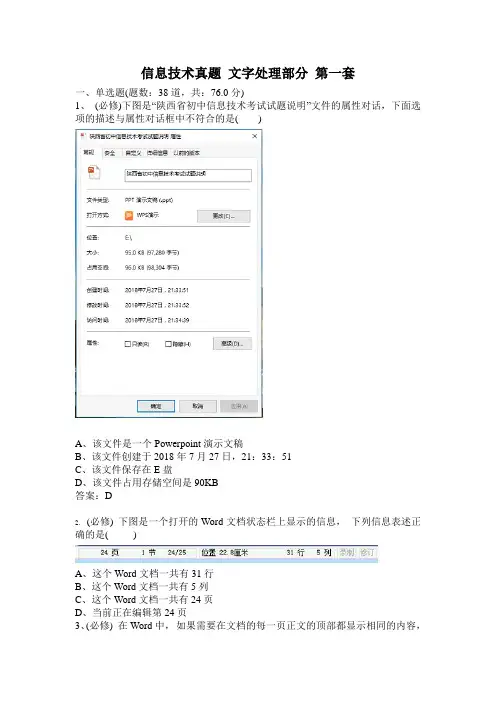
信息技术真题文字处理部分第一套一、单选题(题数:38道,共:76.0分)1、(必修)下图是“陕西省初中信息技术考试试题说明”文件的属性对话,下面选项的描述与属性对话框中不符合的是( )A、该文件是一个Powerpoint演示文稿B、该文件创建于2018年7月27日,21:33:51C、该文件保存在E盘D、该文件占用存储空间是90KB答案:D(必修) 下图是一个打开的Word文档状态栏上显示的信息,下列信息表述正2、确的是( )A、这个Word文档一共有31行B、这个Word文档一共有5列C、这个Word文档一共有24页D、当前正在编辑第24页3、(必修) 在Word中,如果需要在文档的每一页正文的顶部都显示相同的内容,可以通过设置()A、页眉B、页脚C、页码D、页面答案:A4、(必修) Word 2003窗口如下图所示,标号③的位置是( )A、标题栏B、任务窗格C、状态栏D、菜单栏答案:C5、(必修) 在Word中,若要将页面的方向由横向改成纵向,可以通过“页面设置”命令来进行设置,它所属的菜单是()A、格式B、编辑C、文件D、窗口答案:C6、(必修) 如下图所示的Word文档中,艺术字的文字环绕方式为(A、四周型B、紧密型C、浮于文字上方D、衬于文字下方7、(必修) Word 2003中哪种视图格式可以使得文章标题分级显示,层次清晰()A、页面B、大纲C、web版式D、普通答案:B8、(必修)电脑中的文件由主文件名和扩展文件名组成,其中主文件名的命名时,命名规则不正确的是( )A、文件名最多包括255个字符B、文件名中不能出现?\/:|*<>”C、文件名不能用中文D、文件名能用中文命名答案:C9、(必修) 如下图所示的Word文档中,艺术字的文字环绕方式为()A、四周型B、嵌入型C、浮于文字上方D、衬于文字下方答案:A10、(必修) 在Word中,若要将页面的方向由横向改成纵向,可以通过“页面设置”命令来进行设置,它所属的菜单是()A、格式B、编辑C、文件D、视图答案:C11、(必修) 在Word 2003文档中单击选定一个对象后,出现与之相关的工具栏如下图所示,那么该对象是()A、文本框B、图片C、艺术字D、自选图形答案:C12、(必修)假如有A、B、C三个U盘,容量分别为4GB、1024KB、2048MB,存储容量最大的U盘是()。


5个Word文字处理技巧,太实用了我们都知道,默认情况下Word中文字方向是水平横向,但有时候为了排版需要,要求文字的方向竖向排列或者倾斜放置等,该怎么操作呢?一、利用“@”字符。
1.选择文字,直接在“字体”前输入“@”符号。
2.然后回车,即可改变文字方向啦!二、利用文字方向Word里想要改变文字方向,还可以用文字方向按钮解决。
方法一:1.选中文本后,点击“布局”】-“文字方向”-“垂直”。
2.此时即可将文字竖向排列(但是需要注意的是,页面也会随之改变为横向)。
你有没有发现上面中英文混合的文本,垂直方向时英文字母旋转的方向如果不是你需要的排列方式,这时如何调整呢?1.首先选中文本,点击“开始”,选择“字体”工具栏中的“更改大小写”,点击“全角”即可。
2.此时英文文本可以达到想要的效果。
方法二:1.首先选中本后,点击鼠标“右键”,选择“文字方向”。
2.在打开的对话框中选择需要的“方向”选项,点击“确定”按钮。
3.此时即可将文字按你选的方向排列。
三、利用文本框如果想更灵活的调整文字方向,可以借助文本框来调整。
比如,竖排文本框、旋转文本框以及手动调整文本框更改文字方向。
1.竖排文本框①选择文本,点击“插入”-“文本框”-“绘制竖向文本框”。
②此时文字方向即会发生改变(也可以先插入文本框,然后输入文字)。
2.旋转文本框①选择文本框后,选择“格式”-“文字方向”按钮,在弹出的菜单中选择需要的方向选项。
②此时即可将文字按你选的方向排列。
③而且,在选择文本框后,点击“格式”-“排列”-“旋转”按钮,在弹出的菜单中选择需要旋转的方向,如向左、右旋转90度、垂直翻转、水平翻转等,也可调整文字方向。
3.手动旋转文本框①选择文本框,将鼠标光标移动到文本框旋转控制点上,然后按住“左键”进行任意角度旋转即可。
四、利用艺术字1.选中文字,点击“”插入-“”艺术字,将文字转化为艺术字。
2.然后点击“格式”-“艺术字样式”-“文字效果”-“转换”菜单中选择不同的旋转效果。
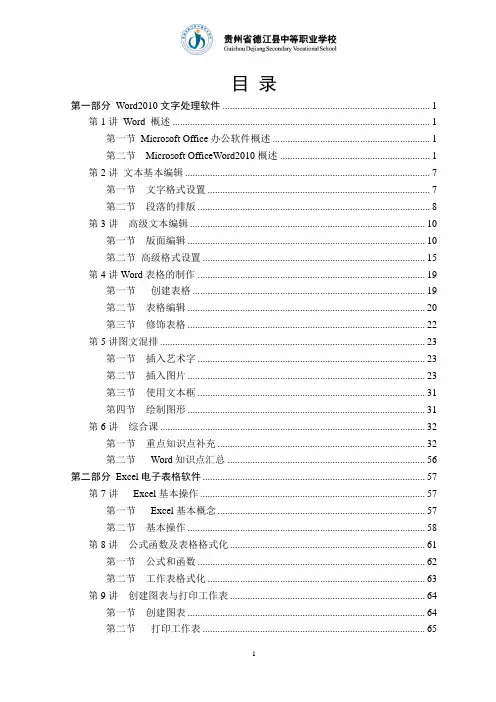
目录第一部分Word2010文字处理软件 (1)第1讲Word 概述 (1)第一节Microsoft Office办公软件概述 (1)第二节Microsoft OfficeWord2010概述 (1)第2讲文本基本编辑 (7)第一节文字格式设置 (7)第二节段落的排版 (8)第3讲高级文本编辑 (10)第一节版面编辑 (10)第二节高级格式设置 (15)第4讲Word表格的制作 (19)第一节创建表格 (19)第二节表格编辑 (20)第三节修饰表格 (22)第5讲图文混排 (23)第一节插入艺术字 (23)第二节插入图片 (23)第三节使用文本框 (31)第四节绘制图形 (31)第6讲综合课 (32)第一节重点知识点补充 (32)第二节Word知识点汇总 (56)第二部分Excel电子表格软件 (57)第7讲Excel基本操作 (57)第一节Excel基本概念 (57)第二节基本操作 (58)第8讲公式函数及表格格式化 (61)第一节公式和函数 (62)第二节工作表格式化 (63)第9讲创建图表与打印工作表 (64)第一节创建图表 (64)第二节打印工作表 (65)第10讲数据库操作及重点知识点的应用分析 (66)第一节数据排序 (66)第二节筛选数据 (67)第三节分类汇总 (75)第四节Excel 重点知识点应用分析 (75)第一小节如何在Excel2003中使用列表 (75)第二小节如何创建具有专业外观的图表 (80)第一部分 Word2010文字处理软件第1讲Word 概述第一节Microsoft Office办公软件概述一、Office办公软件的功能Microsoft Office是微软公司开发的办公自动化软件,可帮助我们更好地完成日常办公和公司业务。
Office办公软件是电脑最基础的一个软件。
小到做一个通知,大到编辑出版一本书,都可以用Office办公软件来处理。
二、简叙Offfice发展史及组成Office办公软件的发展经历了Office 97 , Office 98, Office 2000, Office XP、2003、2007、2010等几代,这一软件组成从功能、操作、处理及界面风格等多方面均有了明显的进步。
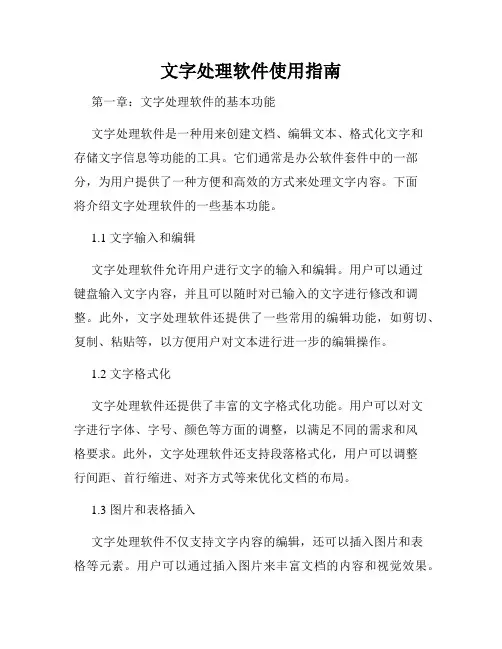
文字处理软件使用指南第一章:文字处理软件的基本功能文字处理软件是一种用来创建文档、编辑文本、格式化文字和存储文字信息等功能的工具。
它们通常是办公软件套件中的一部分,为用户提供了一种方便和高效的方式来处理文字内容。
下面将介绍文字处理软件的一些基本功能。
1.1 文字输入和编辑文字处理软件允许用户进行文字的输入和编辑。
用户可以通过键盘输入文字内容,并且可以随时对已输入的文字进行修改和调整。
此外,文字处理软件还提供了一些常用的编辑功能,如剪切、复制、粘贴等,以方便用户对文本进行进一步的编辑操作。
1.2 文字格式化文字处理软件还提供了丰富的文字格式化功能。
用户可以对文字进行字体、字号、颜色等方面的调整,以满足不同的需求和风格要求。
此外,文字处理软件还支持段落格式化,用户可以调整行间距、首行缩进、对齐方式等来优化文档的布局。
1.3 图片和表格插入文字处理软件不仅支持文字内容的编辑,还可以插入图片和表格等元素。
用户可以通过插入图片来丰富文档的内容和视觉效果。
同时,用户还可以插入表格来展示和整理数据信息,并对表格进行格式化和调整。
第二章:文字处理软件的高级功能除了基本的文字输入和编辑功能外,文字处理软件还提供了一些高级功能,用于提升用户的工作效率和文档处理的便捷性。
2.1 样式和模板文字处理软件通常支持样式和模板功能,用户可以根据需要创建和使用不同的样式和模板来快速格式化文档。
样式和模板可以统一文档的格式,提高文档的可读性和一致性。
2.2 目录和索引文字处理软件支持自动生成目录和索引功能。
用户可以通过插入目录和索引命令,在文档中自动生成目录页和索引页,并且随着文档的编辑和调整,目录和索引会自动更新,节省了手动编写目录和索引的时间和精力。
2.3 批量处理和宏文字处理软件还支持批量处理和宏功能。
用户可以通过批量处理功能对一系列文档进行同时处理,如批量转换格式、批量替换文本等。
宏功能则可以帮助用户录制一系列操作步骤,以便在以后的使用中自动执行这些操作,提高了工作效率。
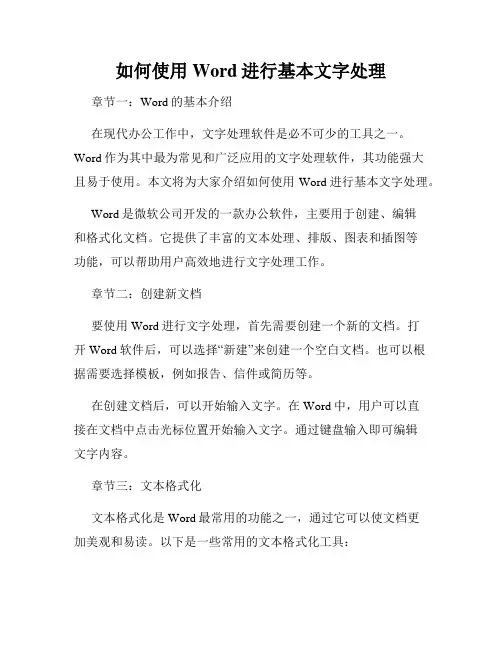
如何使用Word进行基本文字处理章节一:Word的基本介绍在现代办公工作中,文字处理软件是必不可少的工具之一。
Word作为其中最为常见和广泛应用的文字处理软件,其功能强大且易于使用。
本文将为大家介绍如何使用Word进行基本文字处理。
Word是微软公司开发的一款办公软件,主要用于创建、编辑和格式化文档。
它提供了丰富的文本处理、排版、图表和插图等功能,可以帮助用户高效地进行文字处理工作。
章节二:创建新文档要使用Word进行文字处理,首先需要创建一个新的文档。
打开Word软件后,可以选择“新建”来创建一个空白文档。
也可以根据需要选择模板,例如报告、信件或简历等。
在创建文档后,可以开始输入文字。
在Word中,用户可以直接在文档中点击光标位置开始输入文字。
通过键盘输入即可编辑文字内容。
章节三:文本格式化文本格式化是Word最常用的功能之一,通过它可以使文档更加美观和易读。
以下是一些常用的文本格式化工具:1. 字体和字号:Word提供了多种字体和字号供用户选择,可以根据需要调整文字的风格和大小。
2. 加粗和倾斜:可以通过点击工具栏上的相应按钮,或使用快捷键Ctrl+B和Ctrl+I来实现文字加粗和倾斜效果。
3. 颜色和背景:Word还提供了文字颜色和背景颜色的设置功能,可以使文字更加醒目或融入整个文档的风格。
4. 列表和缩进:通过使用列表功能,可以方便地创建项目符号或编号列表。
同时,通过调整缩进,可以使文本更加结构化和清晰。
章节四:段落格式化除了对文字进行格式化外,Word还提供了一系列的段落格式化功能,可以使文档的版式更加合理和美观。
以下是一些常用的段落格式化工具:1. 对齐方式:可以选择左对齐、居中、右对齐或两端对齐来调整段落的对齐方式。
2. 行距和段间距:可以通过调整行距和段间距,使文档的间隔更加合适。
3. 首行缩进:可以通过设置首行缩进,使段落的首行空出一定的距离,以增强段落的层次感。
4. 大纲视图:Word还提供了大纲视图功能,可以根据标题级别对文档进行层次划分和管理。
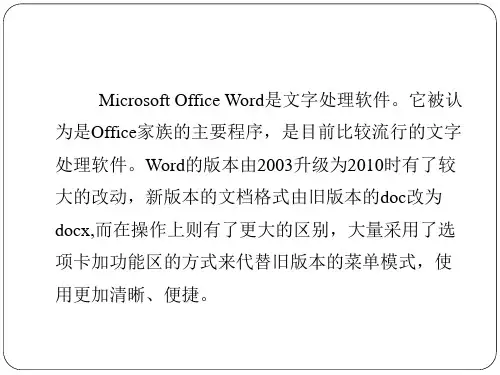
2024年四年级上册信息技术教案5学文字编辑一、教学内容本节课我们将学习四年级上册信息技术教材第四章《文字编辑》的内容。
详细内容包括:认识文字编辑软件,学习基本的文字输入、编辑和格式设置技巧,掌握段落调整以及查找替换功能。
二、教学目标1. 让学生掌握基本的文字输入、编辑和格式设置技巧,提高文字处理能力。
2. 培养学生运用信息技术解决问题的能力,提高实际操作水平。
3. 增强学生的创新意识和团队协作能力,提高综合素质。
三、教学难点与重点教学难点:段落调整、查找替换功能的操作。
教学重点:文字输入、编辑和格式设置技巧。
四、教具与学具准备1. 教具:计算机、投影仪、教学PPT。
2. 学具:计算机、教材、练习册。
五、教学过程1. 实践情景引入(5分钟)利用投影仪展示一篇格式错误的作文,让学生尝试找出错误并进行修改,引出文字编辑的重要性。
2. 讲解基本概念(15分钟)介绍文字编辑软件,讲解文字输入、编辑和格式设置的基本操作。
3. 例题讲解(10分钟)结合教材例题,演示如何进行文字输入、编辑和格式设置。
4. 随堂练习(15分钟)让学生根据教材练习题,自行操作计算机进行文字编辑,巩固所学知识。
5. 小组讨论与展示(15分钟)分组让学生讨论文字编辑技巧,每组选代表进行展示,分享学习心得。
6. 知识拓展(5分钟)介绍段落调整、查找替换功能,并演示操作方法。
六、板书设计1. 四年级上册信息技术教案——文字编辑2. 内容:(1)文字编辑基本操作(2)格式设置技巧(3)段落调整与查找替换七、作业设计1. 作业题目:(1)请运用所学文字编辑技巧,完成一篇作文的排版。
(2)尝试使用查找替换功能,将作文中的错误字词进行修改。
2. 答案:(1)作文排版:根据教材所学,调整字体、字号、颜色等。
(2)查找替换:利用软件的查找替换功能,将错误字词替换为正确字词。
八、课后反思及拓展延伸1. 反思:本节课通过实践情景引入、例题讲解、随堂练习等方式,让学生掌握了文字编辑的基本技巧,提高了实际操作能力。
文字处理软件高级功能讲解第一章:文字处理软件高级功能简介文字处理软件是广泛应用于办公、学习和写作领域的重要工具,除了基本的文字输入和编辑功能外,还拥有许多高级功能可以提升用户的工作效率和文档质量。
本章将从几个方面介绍文字处理软件的高级功能。
第二章:自动纠错和拼写检查自动纠错和拼写检查是文字处理软件的重要功能之一。
它可以帮助用户及时发现并修复拼写错误,避免在重要文档中出现低级错误。
文字处理软件通常内置了庞大的词典和语言规则,能够自动识别和纠正常见的拼写错误,并且允许用户添加自定义字典和特定的语言规则,以满足不同用户的需求。
第三章:格式自动化在文字处理软件中,格式自动化是提高工作效率的关键功能。
它可以通过定义样式、使用模板和应用预设格式等方式,快速而准确地实现文章的格式要求。
例如,用户可以通过定义标题样式一键设置所有标题的字体、大小和间距,避免了逐个修改的繁琐步骤。
文字处理软件还支持模板功能,用户可以事先设计好含有特定格式要求的模板,然后在需要时直接套用,省去了大量手工操作的时间。
第四章:引用和标注在学术和专业写作中,引用和标注是必不可少的。
文字处理软件提供了强大的引用和标注功能,可以方便地插入文献引用、脚注、尾注和目录等信息。
通过设置引用样式和标注格式,用户可以轻松地生成符合要求的引用和标注内容,并且在文章中进行跳转和自动更新。
这大大提高了写作的准确性和便捷性。
第五章:版本控制和协作如果多人共同编辑同一个文档,或者在不同的时间节点对文档进行修改,文字处理软件的版本控制和协作功能将发挥巨大作用。
版本控制功能可以帮助用户追踪文档的修改历史记录,回溯到任意一个时间点的文档版本,并且可以进行版本比较和合并。
协作功能则允许多个用户同时对文档进行编辑,并及时同步变更,大大提高了团队合作的效率。
第六章:插入和处理图形在一些特定场景中,用户需要插入图片、图表或其他图形元素来丰富文档内容。
文字处理软件提供了丰富的图形处理功能,用户可以通过简单的操作插入、调整和格式化图形元素。
Word文字处理高级技巧解析第一章导入与导出在Word中,导入与导出文档是常见的操作。
通过导入功能,可以将其他格式的文件快速导入到Word文档中进行编辑。
而导出功能则允许用户将Word文档导出为其他格式,方便与他人共享或打印。
1. 导入文本要导入文本文件到Word中,可以选择“插入”选项卡中的“文本”组,然后点击“文件”按钮。
在弹出的对话框中选择要导入的文本文件,并点击“插入”按钮即可将文本导入到Word文档中。
2. 导入图片如果需要向Word文档中添加图片,可以选择“插入”选项卡中的“图片”按钮。
然后选择要导入的图片文件,并点击“插入”按钮即可将图片导入到指定位置。
3. 导出为PDFWord文档可以通过导出为PDF格式来方便与他人共享或打印。
选择“文件”选项卡中的“另存为”按钮,然后选择PDF格式作为文件类型,并指定保存路径,最后点击“保存”按钮即可将Word文档导出为PDF文件。
第二章页面设置页面设置在文字处理中起着至关重要的作用。
通过合理地设置页面属性,可以使文档更加美观、易读。
1. 页面边距调整通过调整页面边距可以实现页面布局的灵活性。
选择“页面布局”选项卡中的“边距”按钮,然后在弹出的对话框中设置上下左右的边距数值,点击“确定”按钮即可完成页面边距调整。
2. 设置页眉和页脚在Word文档中添加页眉和页脚可以实现页面标识和信息展示的功能。
选择“插入”选项卡中的“页眉”或“页脚”按钮,并选择相应的样式进行插入和编辑。
3. 页面方向与大小调整在某些情况下,需要将页面的方向调整为横向或者调整页面的大小。
选择“页面布局”选项卡中的“页面设置”按钮,然后在弹出的对话框中选择“纸张”选项卡,可以调整页面方向和大小。
第三章格式调整格式调整是Word文字处理中的重要环节。
通过合理地调整文本样式和排版属性,可以使文档的可读性和美观性进一步提升。
1. 字体和字号设置选择要调整格式的文字,然后在“开始”选项卡的“字体”组中选择合适的字体和字号。
文字处理软件教程第一章:介绍文字处理软件的作用和特点文字处理软件是一种广泛应用于办公和学习中的工具,它提供了许多功能,如编辑文本、对齐文本、插入图像等。
文字处理软件的主要特点是易于使用、高效和灵活。
通过文字处理软件,我们可以轻松地创建和编辑文档,并进行格式化,以满足不同的需求。
第二章:文字处理软件的基本操作2.1 打开和保存文档在文字处理软件中,打开一个文档非常简单。
只需点击软件界面上的“打开”按钮,然后选择所需的文档文件即可。
同样,保存文档也是非常重要的一步。
通过点击“保存”按钮,我们可以将当前的文档保存到指定的位置。
2.2 编辑文本文字处理软件可以帮助我们对文本进行各种编辑操作。
首先,我们可以通过选中文字并使用键盘上的删除键或者退格键来删除文字。
其次,我们可以使用复制和粘贴命令将所需的文本复制到其他位置。
另外,我们还可以使用剪切命令将文本从一个位置剪切到另一个位置。
2.3 格式化文本格式化是文字处理软件中一个非常重要的功能。
我们可以对文本的字体、字号、颜色等进行自定义设置。
此外,我们还可以通过加粗、斜体、下划线等方式来强调特定的文本。
还可以对文本进行对齐操作,如左对齐、右对齐、居中对齐等。
第三章:文字处理软件的高级功能3.1 插入图像文字处理软件常用于创建更加丰富多样的文档,插入图像是其中一个重要的功能。
我们可以通过点击软件界面上的“插入图片”按钮,然后选择所需的图片文件来插入图像。
插入图像后,我们还可以对图像进行一些调整操作,如缩放、旋转、裁剪等。
3.2 表格操作表格是文字处理软件中常用的格式化工具之一。
我们可以通过点击软件界面上的“插入表格”按钮来创建一个表格。
然后,我们可以通过调整表格的行和列数来满足实际需求。
在表格中,我们可以输入文本、数字,还可以进行合并、拆分单元格等操作。
3.3 文档布局文字处理软件还提供了一些布局功能,用于控制整个文档的外观。
我们可以选择不同的页面布局,如纵向布局、横向布局等。